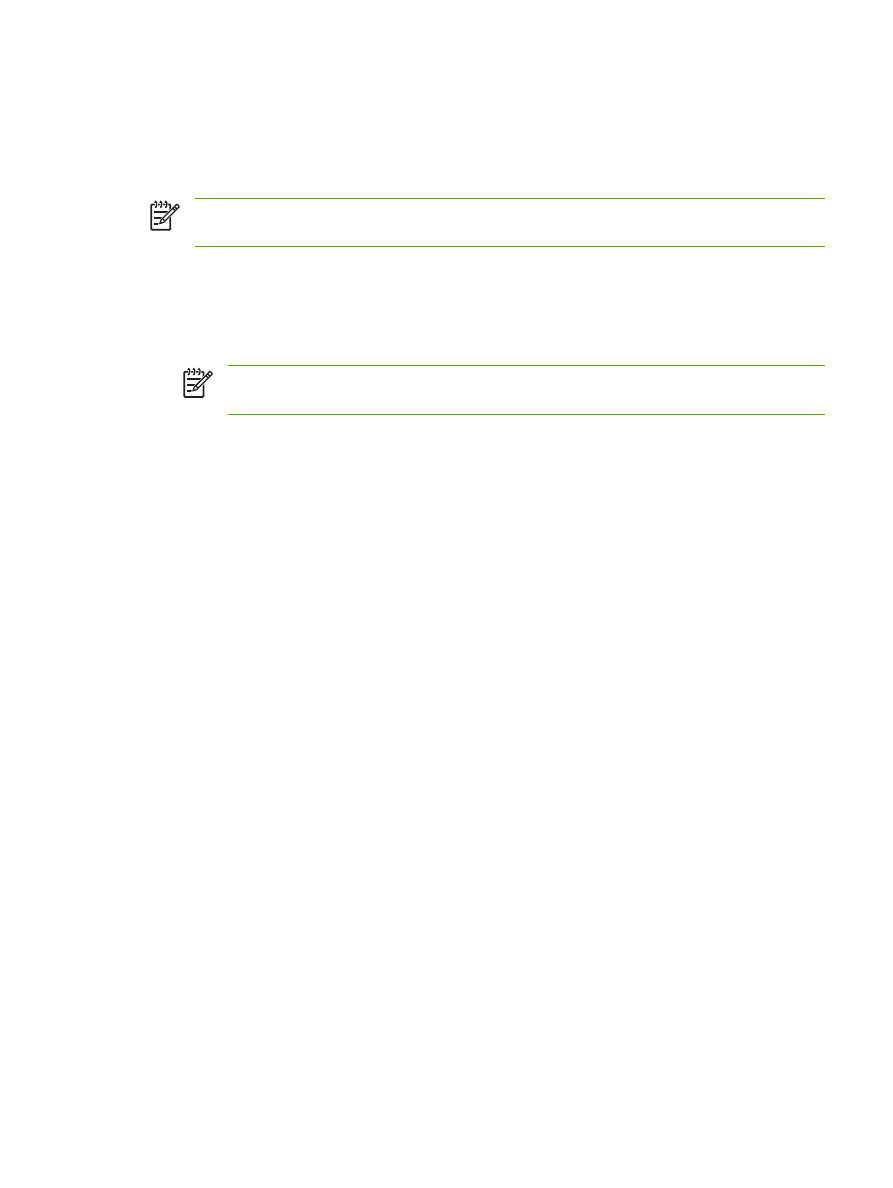
Com aturar la tasca d'impressió actual des del programa
Apareixerà un quadre de diàleg a la pantalla, que us donarà la opció de cancel·lar la tasca d'impressió.
Si heu enviat diverses sol·licituds al dispositiu mitjançant el programari, potser estiguin esperant en una
cua d'impressió (per exemple, a l'Administrador d'impressió del Windows). Consulteu la documentació
del programari per obtenir instruccions específiques per cancel·lar una sol·licitud d'impressió des de
l'ordinador.
Si hi ha una tasca d'impressió esperant a la cua d'impressió (a la memòria de l'ordinador o al
Windows 2000 o XP), esborreu la tasca d'impressió a la cua on es trobi.
Feu clic a Inicia i a Impressores. Feu doble clic a la icona del dispositiu per obrir la cua d'impressió.
Seleccioneu la tasca d'impressió que voleu cancel·lar i premeu
Suprimeix
. Si no es cancel·la la tasca
d'impressió, heu de reiniciar l'ordinador.
CAWW
Cancel·leu una petició d'impressió 111
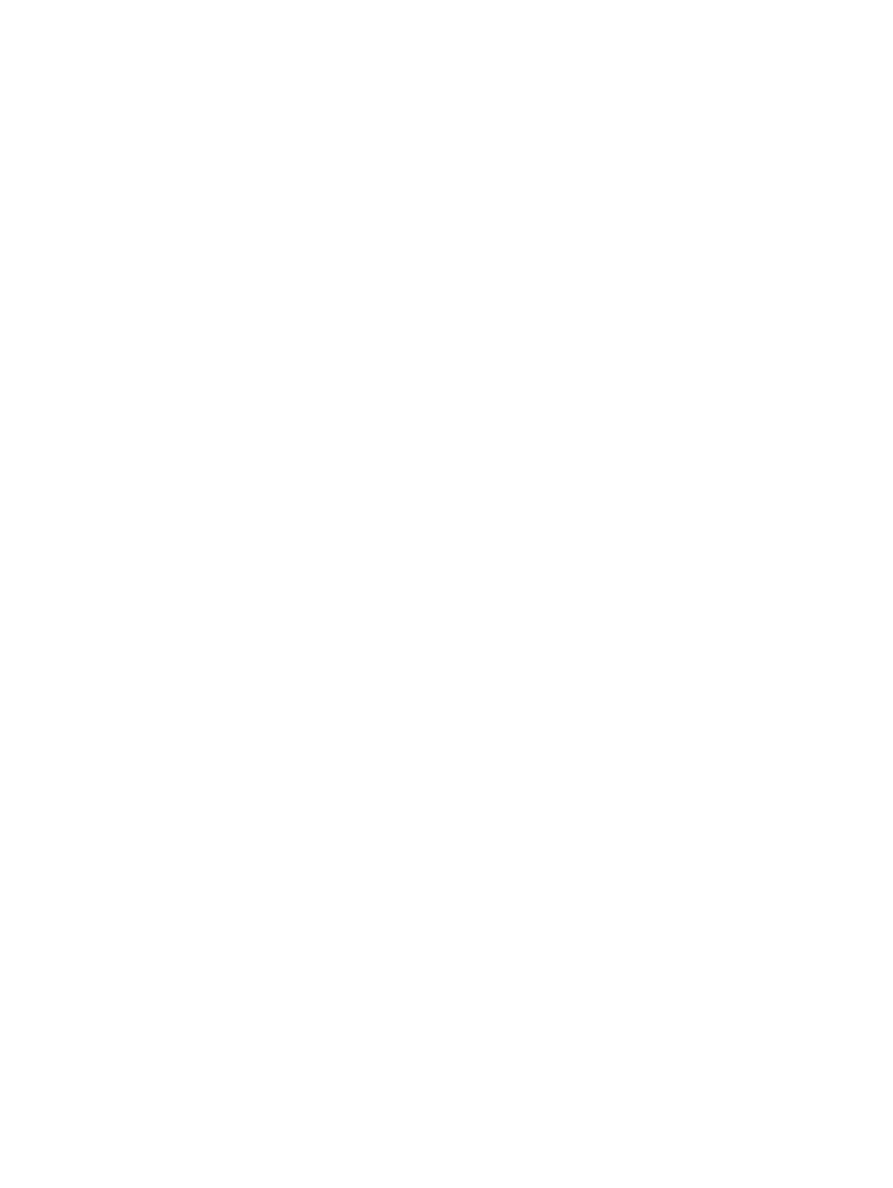
112 Capítol 6 Tasques d'impressió
CAWW
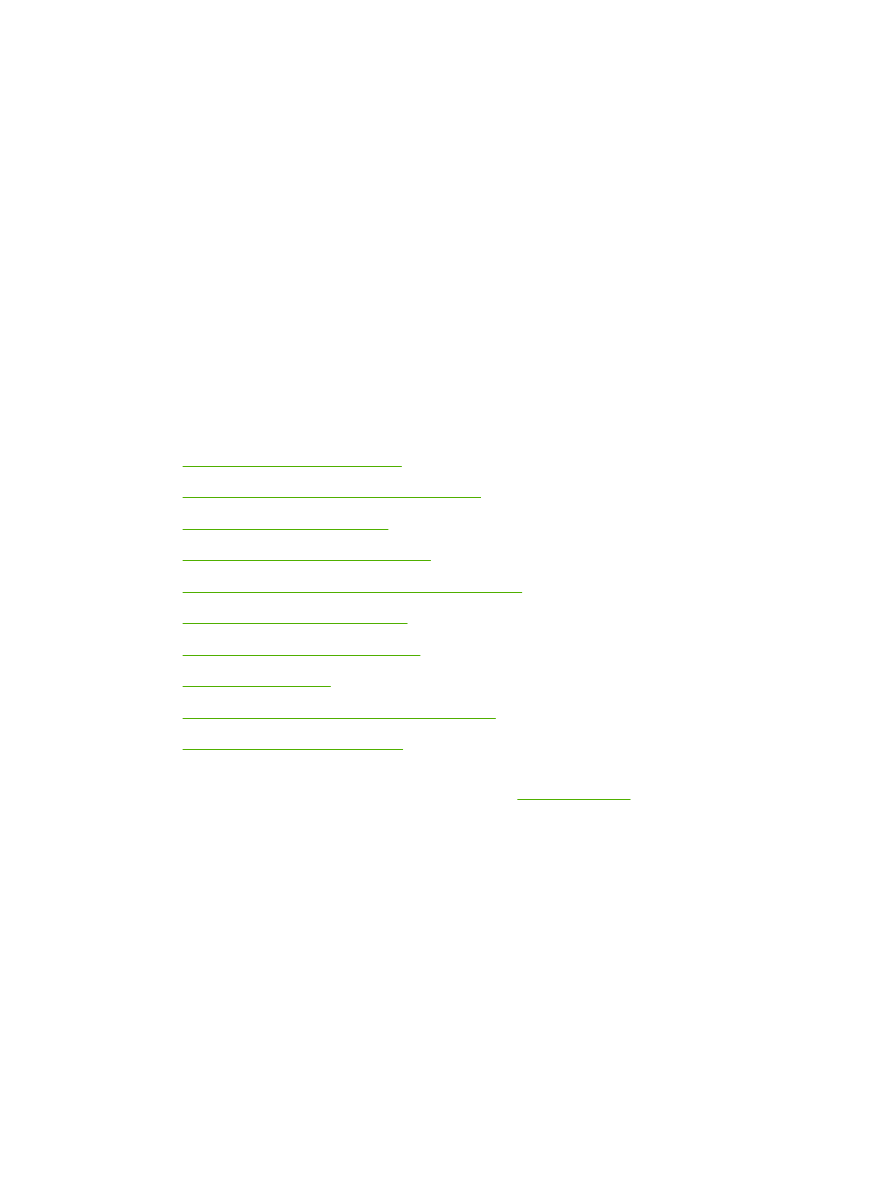
7